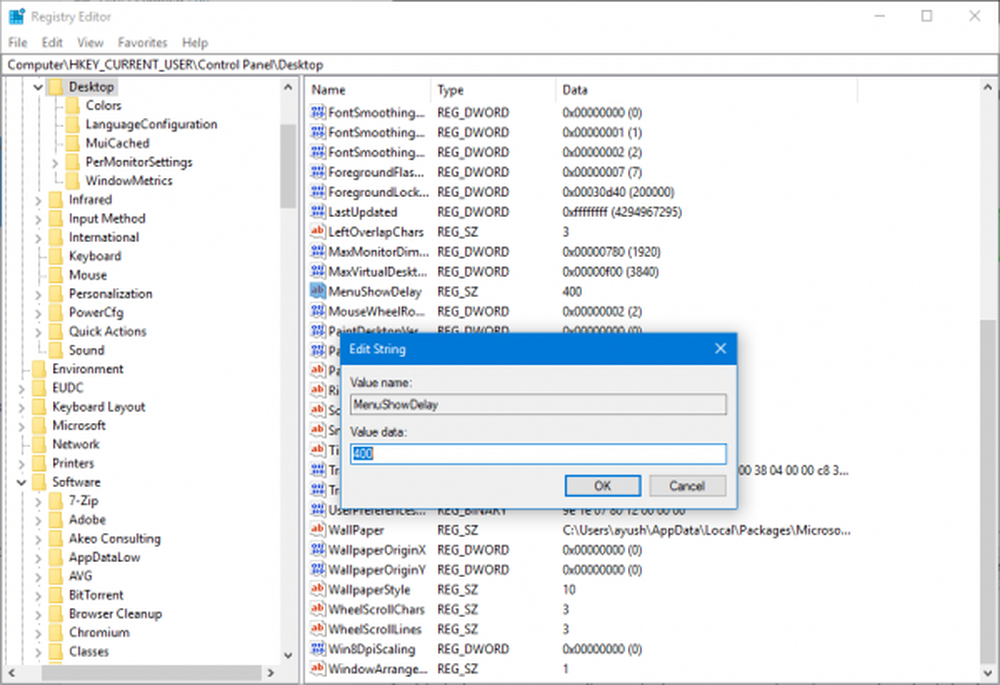Cómo acelerar la capacidad de respuesta de Session Restore en Google Chrome

Es natural que tenga varias pestañas abiertas en el navegador Chrome, ¡la función de "Restauración de sesión" ralentizará el navegador a un rastreo! No importa, lo popular o la velocidad de su navegador, se bloqueará por todo tipo de razones. Entonces, si no desea que esto suceda, siga los pasos que se describen a continuación para detenerlo.. Google Chrome El navegador presenta dos marcas que los usuarios pueden habilitar para mejorar la restauración de la sesión y el rendimiento.
- Restauración de sesión infinita - A medida que la descripción se lee en su página, Infinite Session Restore reduce la cantidad de pestañas que se cargan simultáneamente durante la restauración de la sesión, para mejorar la capacidad de respuesta de la pestaña de primer plano..
- Página casi inactiva - Hace que la restauración de la sesión utilice una definición de carga que espera a la CPU y la inactividad de la red.
Por lo tanto, para mejorar la capacidad de respuesta de Session Restore en Google Chrome, simplemente habilite las dos preferencias anteriores. Así es cómo!
Mejora la capacidad de respuesta de Session Restore en Chrome
Las dos marcas experimentales se han desplegado para todas las versiones de escritorio de Chrome, incluyendo Chrome OS y otras plataformas populares como Windows, Mac y Linux..
1] Inicia el navegador Chrome y abre una nueva ventana..
2] Ingrese el siguiente texto en el campo URL y presione Enter: Chrome: // flags / # infinite-session-restore.

4] Ver, si su valor se ha establecido en 'Defecto'. Si es así, use la flecha desplegable para mostrar otros valores.
5] Elige 'Habilitado'. Si se le solicita que reinicie el navegador, ignore el mensaje y continúe.
6] Ahora, carga chrome: // flags / # page-casi-idle en la barra de direcciones de Chrome.

7] De forma similar al procedimiento anterior, use el menú desplegable a la derecha para establecer su valor en Habilitado.
Cuando haya terminado, reinicie el navegador Google Chrome. De aquí en adelante, deberías notar un cambio en el rendimiento de inicio de Chrome. Además, el navegador cargará todas las pestañas que se abrieron anteriormente en la última sesión, pero no lo hará en un instante.
Las restauraciones de la sesión Infinite y las funciones experimentales de la página casi inactivas hacen que la restauración de las pestañas sea más rápida incluso si tiene una gran cantidad de RAM, pero la estabilidad del sistema disminuye después de un tiempo. Esto se debe a que, incluso si están inactivas, las pestañas no se descargan de la memoria. Como tal, es esencial tener en cuenta este punto al seguir adelante..